当前位置:首页 > 帮助中心 > 大白菜装win10系统教程图解,大白菜u盘怎么重装系统
大白菜装win10系统教程图解,大白菜u盘怎么重装系统
日期:2022-07-29 | 时间:15:20
大家的家里面应该都有台式电脑或者是笔记本电脑,它们用了一段时间后,可能会出现比较卡的情况,让电脑不怎么好用。这种情况,一般都是系统有大量的垃圾,导致运行缓慢,而这时候重装系统,就能让电脑满血复活。今天要讲的就是系统安装的方法,不画饼,直接上干货吧!下面就一起来看看大白菜装win10系统教程图解,希望可以帮助到大家重装系统。
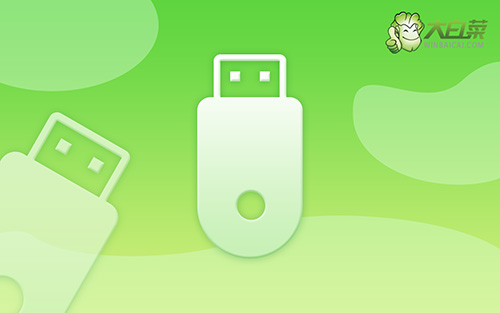
大白菜u盘怎么重装系统
一、大白菜u盘制作
1、搜索并打开大白菜官网,下载大白菜U盘启动盘制作工具,查询电脑型号对应的u盘启动快捷键。

2、将u盘接入,打开大白菜U盘启动盘制作工具,默认设置,点击制作即可。

二、大白菜u盘启动
1、将大白菜U盘启动盘接入电脑,重启电脑,快速按下bios启动快捷键进入优先启动项设置页面,并将U盘设置为第一启动项。
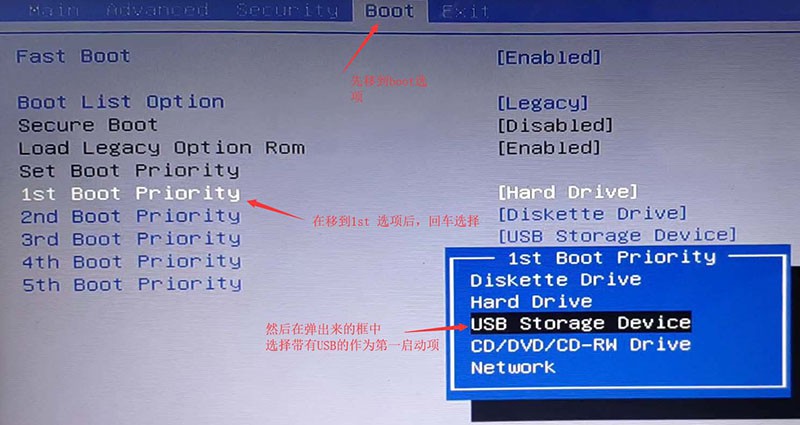
2、进入大白菜主菜单后,选择【1】win10X64PE(2G以上内存),回车进入winpe桌面。
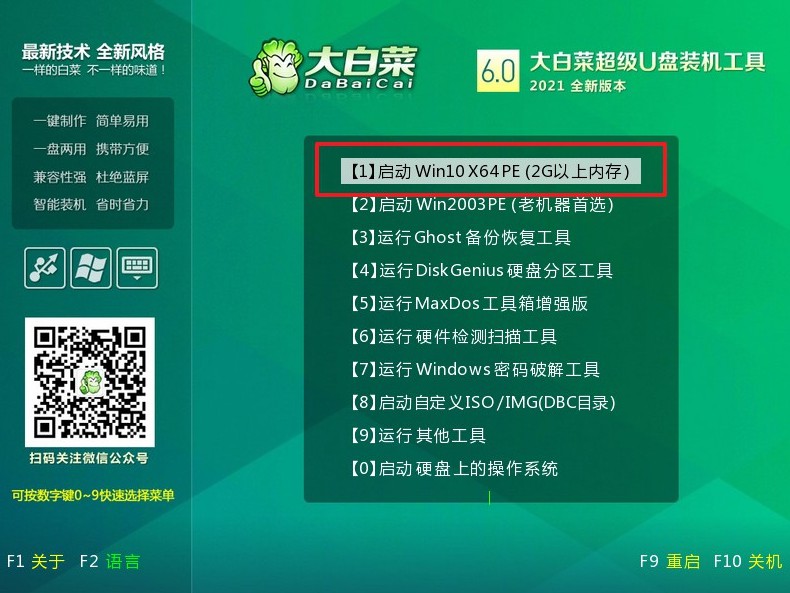
三、大白菜u盘装系统
1、进入桌面后,找到一键装机工具,如图所示,点击“执行”继续操作。
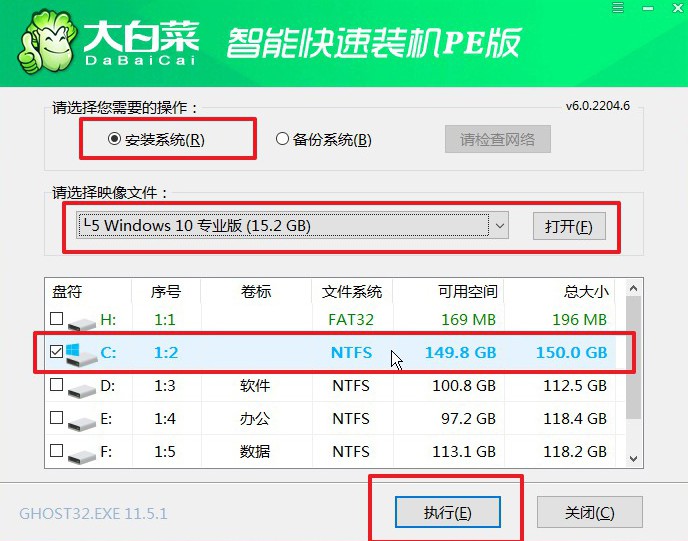
2、注意,大白菜u启动盘重装系统期间,要保持电源通畅,不要断电。
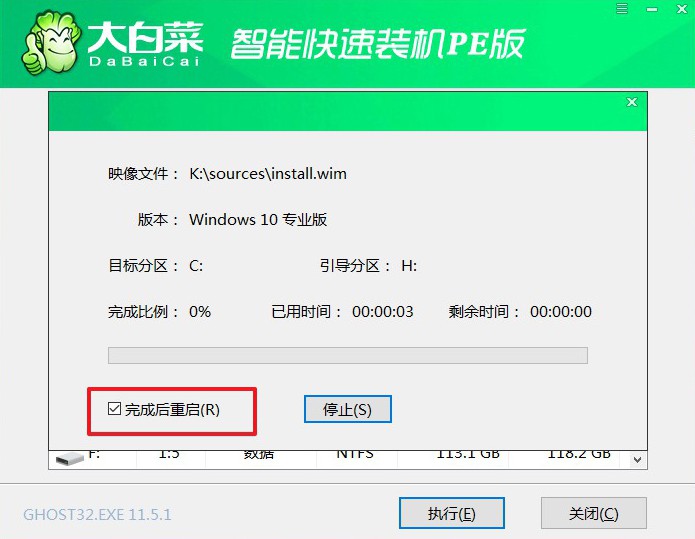
3、电脑第一次重启时,拔掉U盘,后面无需操作,直至电脑进入win10界面。
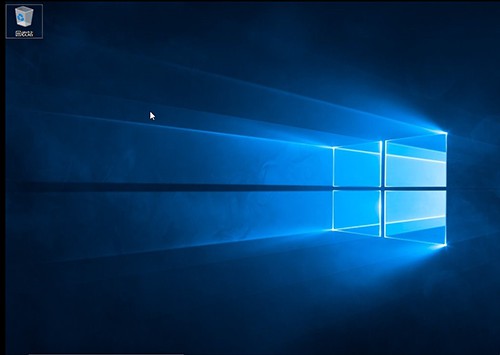
就以上操作,大家应该学会了大白菜装win10系统教程图解的内容了吧。这一次,我们用的是大白菜u盘装机工具,它非常好用,也有很多的功能。比如说电脑出现问题的时候,你怀疑是硬盘问题,想要先检测修复,而u盘启动盘就有对应的工具可以使用。最后,再考虑重装系统也很方便。

